Linux(CentOS6)下python3源码编译安装
-----CentOS6是在虚拟机上运行的,windows下推荐使用的工具:xshell,xftp,下载地址:https://www.netsarang.com
1.首先在python官网下载python3源码(tgz格式),地址见:https://www.python.org/downloads/source/,我下载的最新版本是python3.7.3,下面都以这个包为例,
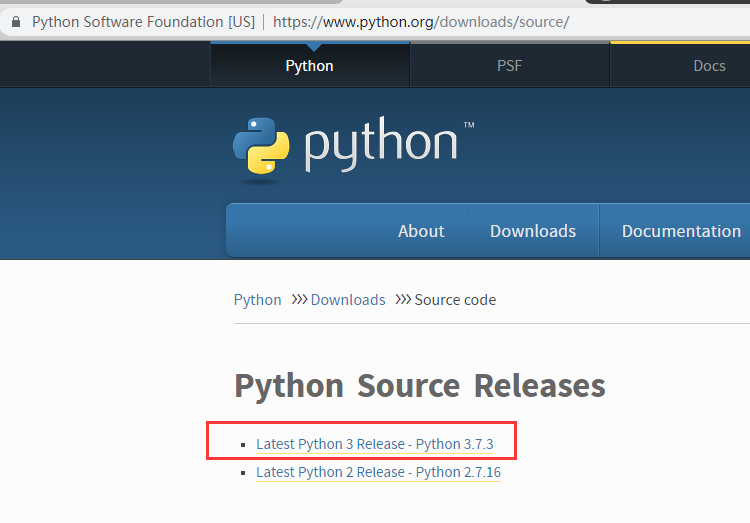
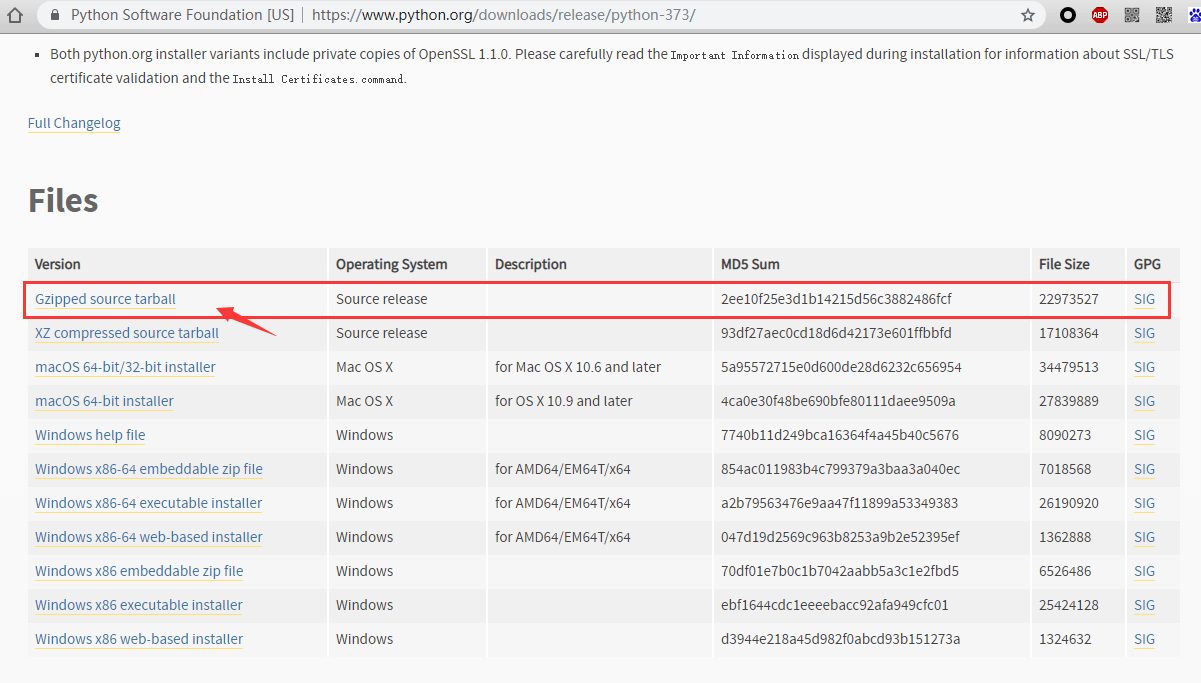
tgz格式的源码下载好后通过Xftp软件把文件传到linux下,如用户下的桌面目录
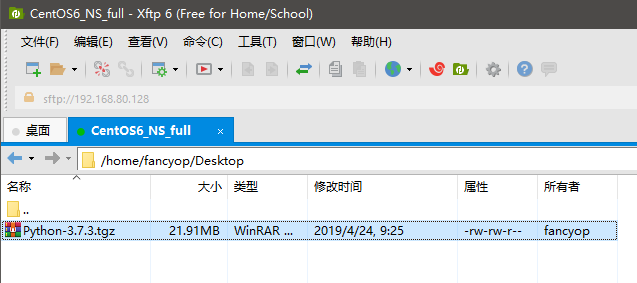
2.在linux下解压源码压缩包,切换到压缩包目录,执行解压命令:
tar -zxvf Python-3.7.3.tgz
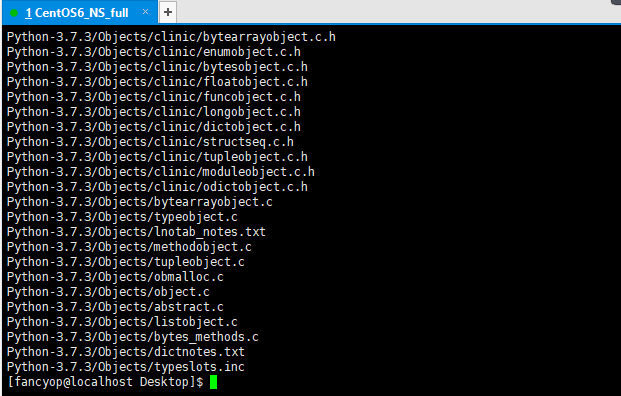
解压完之后可以在当前目录生成解压好的源码文件夹

3.准备编译环境,我使用gcc工具对python源码进行编译,所以要先安装gcc工具,执行命令(需要root权限先su root):
yum install gcc
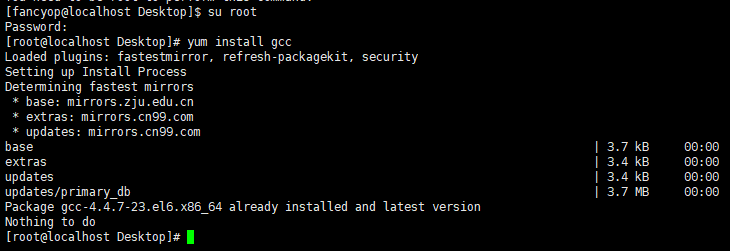
4.准备安装依赖包:zlib,openssl,python的pip需要依赖这两个包
yum install zlib* openssl*
中间会两次提示是否安装XXXX,都输入输入Y回车就行

5.预编译源码,转到解压好的文件下执行命令:
./configure --prefix=/usr/python-3.7.3 --enable-optimizations
其中 --prefix 后面接的是用户安装的目录,我选择安装在/usr下的python.3.7.3文件夹(自己命名,会主动创建)下, --enable-optimizations 命令表示对python优化安装,官方推荐,我们也这么用。
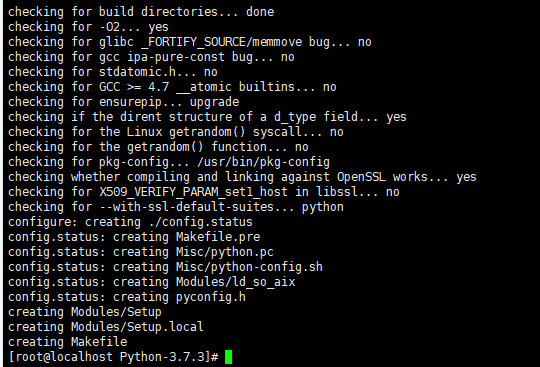
6.编译源码,执行命令:
make
这个过程有点漫长,这时可以去泡个脚喝杯咖啡放松放松。
7.安装编译好的源码,执行命令:
make install
这个过程也不短,可以先往下把环境配置的步骤熟悉下。
我在执行make install后出现报错:no module named '_ctypes',这是因为3.7版本需要一个新的包libffi-devel,安装此包之后再次进行编译安装即可。
执行命令: yum install libffi-devel -y 后再次 ./configure --prefix=/usr/python-3.7.3 --enable-optimizations make && make install 成功安装如图
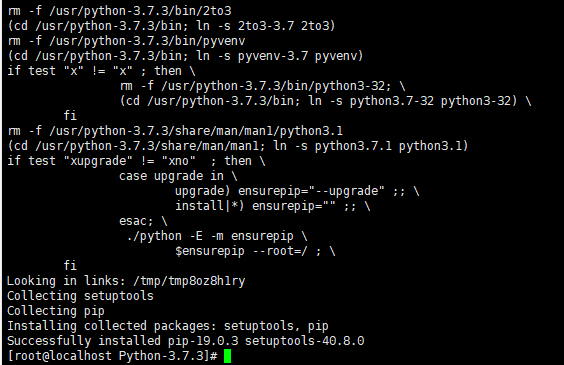
安装成功后可以在/usr/python3.7.3/bin目录下发现许多可执行文件和链接文件,如图:

8.配置环境变量
配置的目的是让计算机帮我找到命令执行文件所在的路径
安装完成后我执行命令 python3 (CentOS6默认没有安装,只有pyhon2,执行命令 python 即可,(退出输入命令 exit() 或者Ctrl+D)显示找不到,说明安装好的python3环境还没有配置好

一定要注意!继续下面操作一定要注意当前用户是哪个,最好是普通用户下操作而不是root用户,因为不同用户对应的~/.bashrc是不一样的
~ :指当前用户的家目录
如果选择的root用户,他的 ~ 目录是/root路径,如果选择的fancyop用户,他的 ~ 目录是/home/fancyop路径
当前系统只有一个普通用户fancyop
从fancyop用户切换到root用户命令 su root
从root用户切换到fancyop用户命令 exit
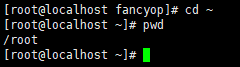

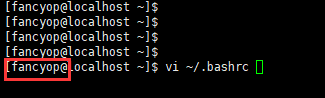
配置过程如:
vi ~/.bashrc
编辑.bashrc文件,在最后一行添加 PATH=$PATH:/usr/python-3.7.3/bin
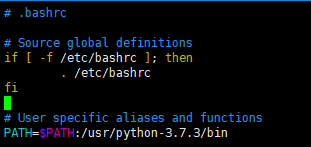
或者可以另外一种配置方式,在。bashrc文件最后添加:
PYTHON_HOME=/usr/python-3.7.3
PATH=$PATH:$PYTHON_HOME/bin
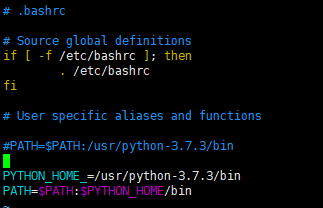
两者选其一即可,使用 # 可以屏蔽该行代码,保存退出,然后再执行命令:
source ~/.bashrc
source:使当前shell读入路径为filepath的shell文件并依次执行文件中的所有语句,通常用于重新执行刚修改的初始化文件,使之立即生效,而不必注销并重新登录。
这样python3的环境就配置好了,可以输入命令 python3 测试一下,结果如图(退出输入命令 exit() 或者Ctrl+D)
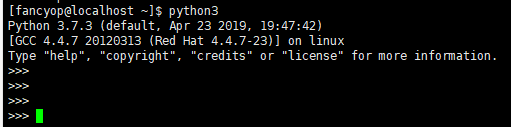
存在的问题:在CentOS6.4/CentOS6.1下安装python3.7.3后pip3用不了,可能是依赖文件版本的问题,使用这个方法安装python3.6.1没有问题,一切功能正常
参考资料:https://www.cnblogs.com/momolei/p/9895218.html

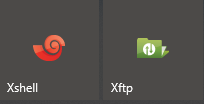

 浙公网安备 33010602011771号
浙公网安备 33010602011771号